Prawdopodobnie wiesz, że system Windows 10 umożliwia zmianę domyślnej lokalizacji instalacji aplikacji, aby pomóc użytkownikom zwolnić miejsce na dysku systemowym. Chociaż jest to doskonała funkcja, funkcja ta ma zastosowanie tylko do aplikacji zainstalowanych ze Sklepu. Innymi słowy, tradycyjne programy komputerowe nie mogą być instalowane na innym dysku lub lokalizacji przy użyciu oficjalnej metody.
Niemożność zmiany domyślnej lokalizacji instalacji prześladuje użytkowników komputerów od lat. Podczas gdy wiele programów pozwala wybrać lokalizację inną niż domyślny dysk systemowy, większość dostępnych programów nie oferuje wyboru lokalizacji i automatycznie instaluje się na dysku, na którym jest zainstalowany system Windows.

Jeśli przeszukałeś sieć w nadziei, że znajdziesz sposób na zmianę domyślnej lokalizacji instalacji programów, prawdopodobnie natknąłeś się na przewodniki, które każą Ci ręcznie edytować Rejestr, aby zmienić domyślną lokalizację instalacji programów w systemie Windows.
Zmień domyślny katalog instalacyjny programów w systemie Windows 10
Ostrzeżenie: Ponieważ żadna z wersji systemu Windows, w tym Windows 10, oficjalnie nie obsługuje zmiany domyślnego katalogu instalacyjnego, po zmianie domyślnej lokalizacji instalacji, dokonując odpowiednich zmian w Rejestrze, niektóre zainstalowane programy mogą już nie być działa zgodnie z oczekiwaniami. Dlatego zawsze zaleca się zmianę domyślnych programów instalujących folder na świeżej instalacji systemu Windows przed zainstalowaniem programów innych firm.
Zalecamy również utworzenie kopii zapasowej obrazu systemu lub przynajmniej utworzenie punktu przywracania systemu przed zmianą domyślnej lokalizacji instalacji programów w systemie Windows. Nie ponosimy odpowiedzialności za utratę danych, utratę programu lub awarię systemu, która może wystąpić po zmianie domyślnej lokalizacji instalacji za pomocą tego narzędzia.
Zainstaluj Dir Changer dla Windows
Zainstaluj Dir Changer to darmowy program przeznaczony do łatwej zmiany domyślnego katalogu instalacyjnego tradycyjnych programów w Windows 7, Windows 8.1 i Windows 10. Za pomocą Install Dir Changer możesz zmienić domyślny folder instalacyjny za pomocą kilku kliknięć myszą.
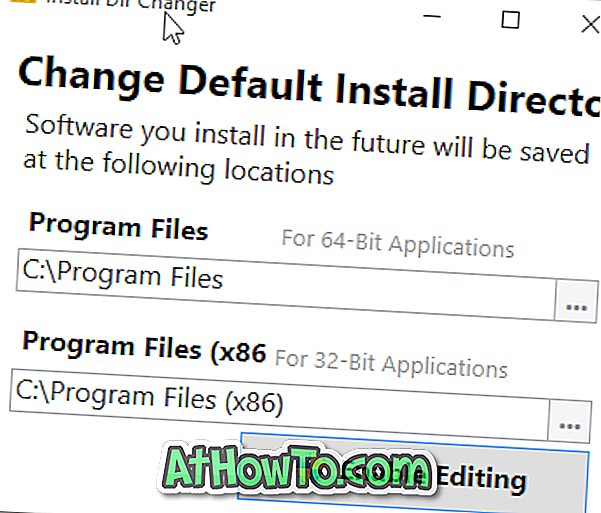
Po pobraniu (pamiętaj, aby pobrać najnowszą wersję z łącza podanego na końcu tego artykułu) i uruchom program, kliknij Włącz przycisk edycji, kliknij przycisk Tak, gdy pojawi się monit Kontrola konta użytkownika, wybierz nową lokalizację dla plików programów oraz katalogi Program Files (x86). Jak zapewne wiesz, katalog Program Files (x86) jest obecny tylko w 64-bitowym typie instalacji systemu Windows i obejmuje wszystkie 32-bitowe programy uruchomione w 64-bitowej instalacji systemu Windows. Po wybraniu nowej lokalizacji kliknij przycisk Zastosuj zmiany.
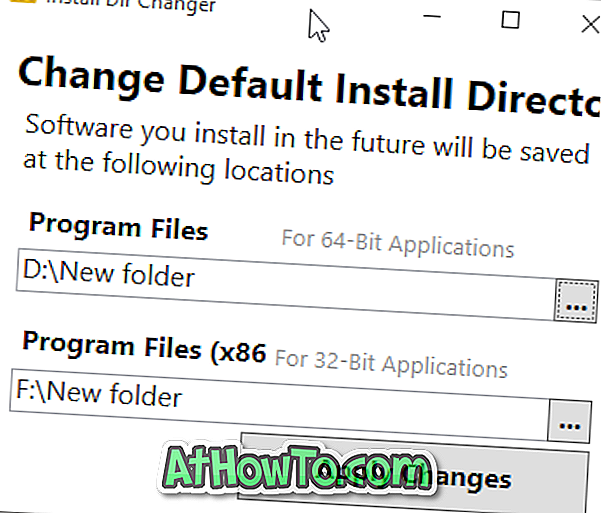
Aby sprawdzić typ instalacji, zapoznaj się z naszym sprawdzeniem, czy korzystasz z 32-bitowej lub 64-bitowej wersji przewodnika Windows 10.
Wreszcie Install Dir Changer nie przeniesie aktualnie zainstalowanych programów do nowej lokalizacji. Oznacza to, że instalowane w przyszłości programy będą instalowane w nowej lokalizacji zamiast domyślnego katalogu. Jeśli chcesz zainstalować aktualnie zainstalowane programy, możesz je odinstalować, a następnie zainstalować, aby zainstalować je w nowej lokalizacji.
Przetestowaliśmy instalację Dir Changer na Windows 10 Pro (x64) i jak dotąd nie mamy problemów z instalacją nowych programów lub uruchamianiem starych programów.
Pobierz Zainstaluj Dir Changer


![Jak uzyskać interfejs Windows 8 Ribbon UI w Windows 7, Vista i XP Explorer [Dokładny wygląd interfejsu wstążki]](https://athowto.com/img/vista-tweaks/942/how-get-windows-8-ribbon-ui-windows-7.jpg)









